
Certains utilisateurs d'ordinateurs Windows 10 souhaitent projeter l'écran de leur ordinateur sur un projecteur, mais ils ne savent pas comment le faire. Tout d'abord, nous ouvrons les paramètres et cliquons sur l'option du logiciel système, puis nous accédons aux paramètres d'affichage haut de gamme et cliquez sur l'option de projection. Vous pouvez projeter l'écran sur un projecteur. Ce qui suit est une introduction détaillée à l'exemple de didacticiel de diffusion de l'écran sur le projecteur dans Windows 10.
Introduction détaillée à l'exemple de didacticiel de projection d'écran de Windows 10 vers un projecteur
1. Branchez le câble VGA du projecteur dans la prise VGA de l'ordinateur, appuyez sur le raccourci clavier win+i pour ouvrir la boîte de dialogue des paramètres, puis cliquez pour ouvrir le logiciel système
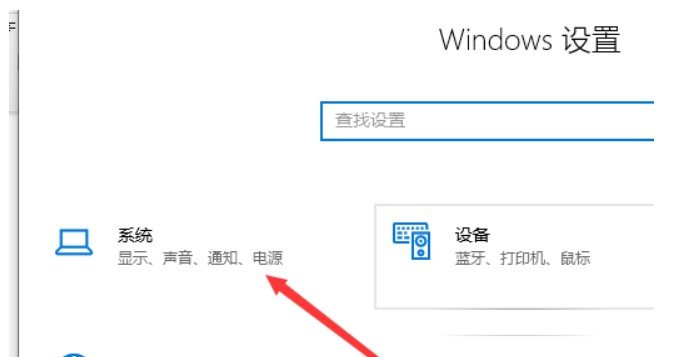
2. Dans la barre de menu d'affichage de la configuration du système, nous trouvons les paramètres d'affichage haut de gamme à droite et l'activons
3. Dans la boîte de dialogue des paramètres d'affichage haut de gamme, cliquez sur le bouton haut de gamme. options de fin pour l'ajustement de la taille du texte et d'autres éléments
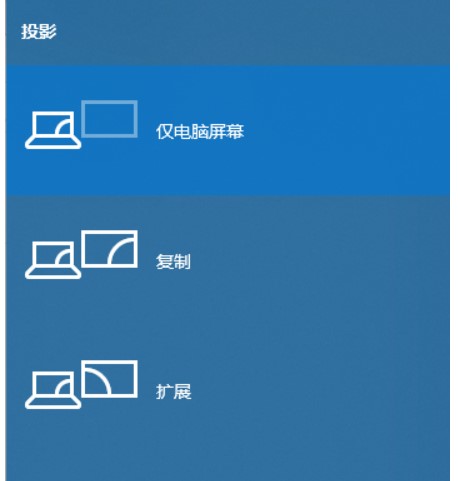
4. Dans la boîte de dialogue d'affichage, cliquez sur le deuxième écran de projection à gauche, et les paramètres de projection pertinents apparaîtront sur le côté droit de l'écran
Ce qui précède est le contenu détaillé de. pour plus d'informations, suivez d'autres articles connexes sur le site Web de PHP en chinois!
 Windows vérifie l'état d'occupation des ports
Windows vérifie l'état d'occupation des ports
 Vérifier les fenêtres d'occupation du port
Vérifier les fenêtres d'occupation du port
 Les photos Windows ne peuvent pas être affichées
Les photos Windows ne peuvent pas être affichées
 Vérifiez l'état du port occupé dans Windows
Vérifiez l'état du port occupé dans Windows
 Windows ne peut pas accéder à l'ordinateur partagé
Windows ne peut pas accéder à l'ordinateur partagé
 mise à jour automatique de Windows
mise à jour automatique de Windows
 gestionnaire de démarrage de Windows
gestionnaire de démarrage de Windows
 Touches de raccourci de l'écran de verrouillage Windows
Touches de raccourci de l'écran de verrouillage Windows